腾达路由器设置
腾达路由器设置详细指南
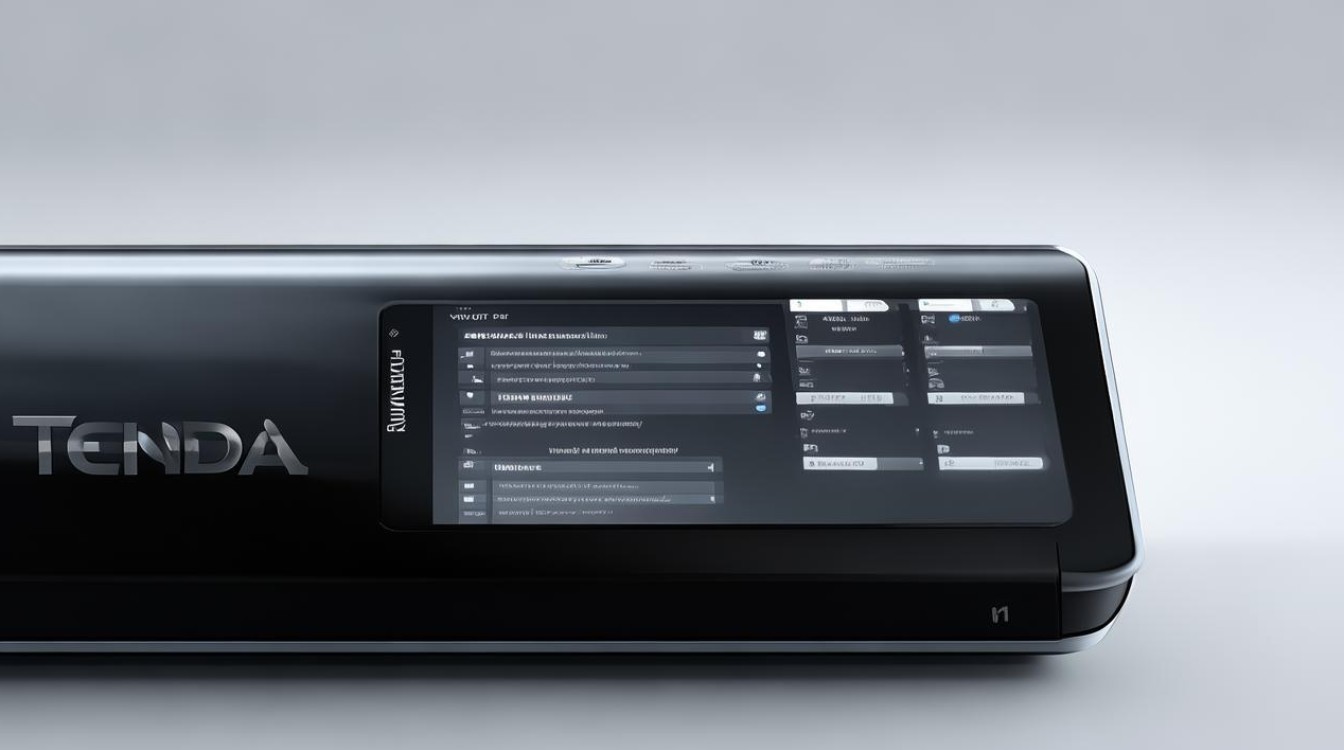
准备工作
在开始设置腾达路由器之前,需要确保以下几点:
- 设备连接:将腾达路由器的电源适配器插入电源插座,然后使用网线将路由器的WAN口与宽带调制解调器(如光纤猫、ADSL猫等)的LAN口相连,如果是笔记本电脑,可以通过无线方式连接到腾达路由器的默认无线网络(通常在路由器底部标签上有标注默认的SSID和密码)。
- 网络环境确认:确认宽带服务已经开通且正常运行,并且知道宽带的上网方式(如PPPoE拨号、动态IP、静态IP等)以及相关的账号信息(如果需要)。
路由器初始设置
- 登录路由器管理界面
- 打开浏览器,在地址栏输入腾达路由器的默认管理IP地址(通常为192.168.0.1或192.168.1.1,具体以路由器底部标签为准),然后按回车键。
- 在弹出的登录对话框中,输入默认的用户名和密码(一般均为admin,部分新款路由器可能有所不同,请参照路由器底部标签)。
- 设置管理员密码
登录成功后,系统会提示修改管理员密码,为了保障网络安全,建议设置一个强度较高的密码,包含字母、数字和特殊字符,并妥善记住该密码。
网络参数设置
(一)上网方式选择
根据宽带的接入类型,在路由器管理界面的“网络设置”或“上网设置”选项中选择合适的上网方式:
- PPPoE拨号
- 如果宽带是PPPoE拨号方式,需要填写宽带运营商提供的用户名和密码,这些信息通常在办理宽带业务时由运营商提供,填写完成后,点击“保存”或“应用”按钮。
- 示例表格:
| 上网方式 | 参数设置 |
| --| --|
| PPPoE拨号 | 宽带用户名:[运营商提供的用户名]
宽带密码:[运营商提供的密码] |
- 动态IP
当宽带接入方式为动态IP时,路由器会自动从上级网络设备获取IP地址等信息,只需在上网方式中选择“动态IP”,然后点击“保存”即可,这种情况下,路由器会根据网络环境自动配置网络参数,无需手动设置。
- 静态IP
- 若宽带采用静态IP方式接入,需要向宽带运营商获取IP地址、子网掩码、网关和DNS服务器地址等详细信息,在路由器的相应设置页面中,准确填写这些参数,然后保存设置。
- 示例表格:
| 上网方式 | 参数设置 |
| --| --|
| 静态IP | IP地址:[运营商提供的IP]
子网掩码:[运营商提供的子网掩码]
网关:[运营商提供的网关]
DNS服务器:[运营商提供的DNS地址] |
(二)无线网络设置
- 设置SSID
在“无线设置”选项中,可以修改无线网络的名称(SSID),建议将SSID设置为易于识别且具有个性的名称,但避免使用特殊字符,以免部分设备出现兼容性问题。
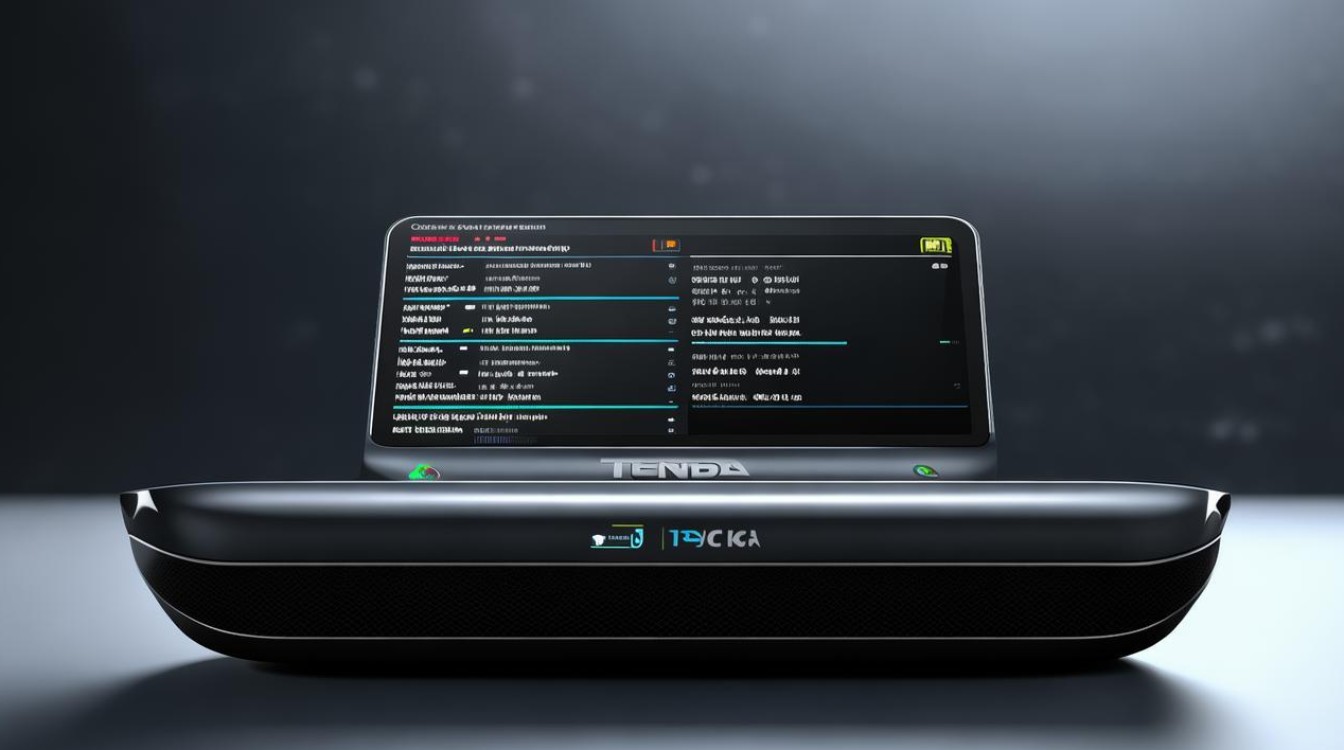
- 设置无线密码
- 为了保障无线网络的安全,需要设置一个强密码,可以选择WPA2-PSK加密方式,这是一种较为安全的无线加密标准,设置密码时,同样建议使用字母、数字和特殊字符的组合,长度不少于8位。
- 示例表格: | 无线设置项目 | 设置内容 | | --| --| | SSID | [自定义的无线网络名称] | | 无线密码 | [强密码,如P@ssw0rd123] | | 加密方式 | WPA2-PSK |
(三)其他网络参数设置(可选)
- 信道选择
在无线设置中,还可以对信道进行设置,一般情况下,路由器会自动选择最优的信道,但如果周围无线网络干扰较大,可以手动选择一个相对空闲的信道,可以通过无线信号检测工具或路由器自带的信道扫描功能来查看周围信道的使用情况。
- 带宽控制(如有需要)
如果网络中有多个设备同时连接,且需要对不同设备的网络带宽进行限制,可以在路由器的“带宽控制”功能中进行设置,可以设置某些设备的上传和下载速度上限,以确保关键设备(如电脑用于工作或游戏)的网络流畅性。
设备管理与安全设置
(一)设备管理
- 查看连接设备
在路由器管理界面的“设备管理”或“DHCP客户端列表”中,可以查看当前连接到路由器的所有设备信息,包括设备名称、IP地址、MAC地址等,通过这些信息,可以了解网络中的设备情况,便于进行网络管理和故障排查。
- 设置设备访问权限(可选)
对于一些特定的设备,可以设置访问权限,可以允许或禁止某些设备访问互联网,或者限制其只能访问特定的网络资源,这可以通过设置MAC地址过滤规则来实现,在“安全设置”或“防火墙设置”中,添加需要允许或禁止的设备的MAC地址,并设置相应的规则。
(二)安全设置
- 开启防火墙
腾达路由器通常自带防火墙功能,建议开启防火墙以增强网络安全防护,防火墙可以阻止外部网络的非法入侵和攻击,保护内部网络设备的安全。

- 设置访客网络(可选)
如果有访客需要使用无线网络,但又不希望其访问内部网络资源,可以设置访客网络,在“无线设置”中,找到“访客网络”设置选项,开启访客网络功能,并设置一个独立的SSID和密码,这样,访客就可以通过访客网络连接到互联网,而无法访问路由器下的其他设备和内部网络。
保存设置并重启路由器
在完成所有的设置后,一定要点击“保存”或“应用”按钮,使设置生效,建议重启路由器,让新的设置在重启后正式运行,重启路由器可以通过在管理界面中找到“系统工具”或“重启路由器”选项,点击“重启”按钮来实现。
相关问题与解答
问题1:设置完腾达路由器后,手机无法连接无线网络,怎么办?
解答:首先检查手机的Wi-Fi功能是否开启,并且确保输入的无线密码正确,如果密码正确但仍无法连接,可以尝试以下步骤:
- 重启手机和路由器,然后再次尝试连接。
- 检查路由器的无线网络设置,确认SSID是否广播,如果关闭了SSID广播,手机将无法搜索到该无线网络,可以在路由器的无线设置中开启SSID广播。
- 查看手机的IP地址设置,如果手机的IP地址设置为静态,需要确保其IP地址与路由器的IP地址段相符,一般情况下,建议将手机的IP地址设置为自动获取(DHCP)。
- 检查路由器的安全设置,如是否开启了MAC地址过滤等功能,确保手机的MAC地址没有被禁止连接。
问题2:腾达路由器设置后,网络速度变慢,如何解决?
解答:如果设置腾达路由器后网络速度变慢,可以从以下几个方面进行排查和解决:
- 信道干扰:检查周围是否有其他无线网络使用了相同的信道,导致信道拥堵,可以通过路由器的信道扫描功能,选择一个相对空闲的信道进行设置。
- 设备距离:确保无线路由器与使用设备的物理距离不要太远,且中间尽量减少障碍物(如墙壁、金属物体等),因为这些都会影响无线信号的强度和传输速度。
- 带宽占用:查看是否有其他设备在大量占用网络带宽,如正在进行大文件下载、在线视频播放等,可以通过路由器的设备管理功能,查看各个设备的网络使用情况,并对占用带宽较大的设备进行限速或合理安排使用时间。
- 路由器性能:如果路由器使用时间较长,可能会出现性能下降的情况,可以尝试重启路由器,或者恢复路由器的出厂设置,然后重新进行设置。
版权声明:本文由环云手机汇 - 聚焦全球新机与行业动态!发布,如需转载请注明出处。


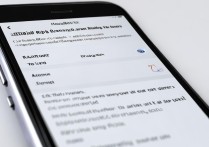









 冀ICP备2021017634号-5
冀ICP备2021017634号-5
 冀公网安备13062802000102号
冀公网安备13062802000102号